|
Para configurar una nueva categoría, en la barra de herramientas de la pantalla principal, accione el botón  . .
En la pantalla de datos que se abrirá, informe un identificador y un nombre para la categoría. Las siguientes pestañas también están disponibles:
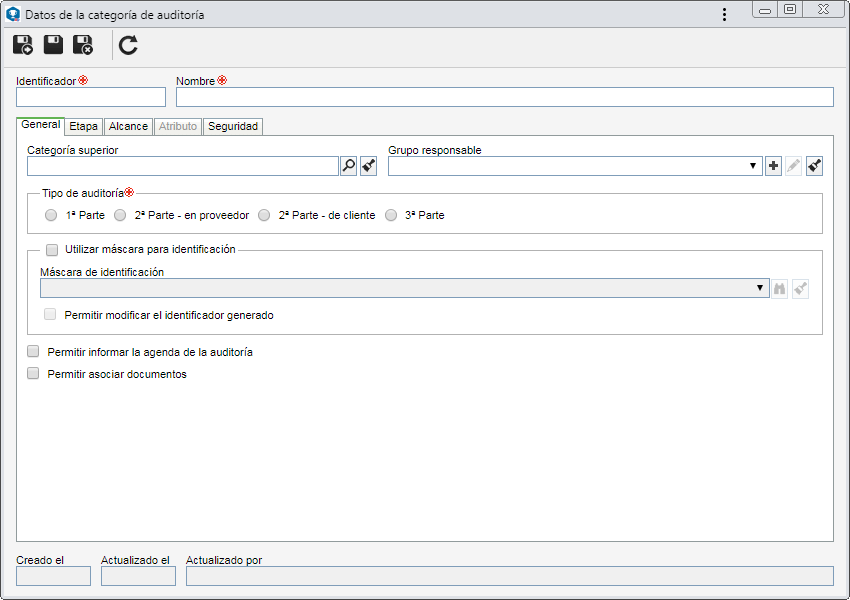
Notas: Algunas configuraciones solo podrán ser efectuadas si el registro ha sido guardado al menos una vez.
En esta sección, realice las configuraciones referentes a la categoría superior, tipo de auditoría, diferentes tipos de permisos, entre otras configuraciones:
Campos
|
Categoría superior
|
Seleccione la categoría que, en la jerarquía de la pantalla principal, está un nivel por encima del registro en cuestión. Este campo será llenado automáticamente por el sistema si en la jerarquía de la pantalla principal se selecciona una categoría, sin embargo, es posible editarla.
|
Grupo responsable
|
Seleccione el grupo responsable por la categoría en cuestión. Solamente los usuarios de este grupo podrán modificar los datos de la categoría. Sin embargo, si no se selecciona ningún grupo, cualquier usuario tendrá permiso para modificarlo.
|
Tipo de auditoría
|
Seleccione el tipo de las auditorías que serán registradas en esta categoría:
▪1ª parte: Corresponde a la auditoría interna, o sea, cuando la auditoría es realizada en la propia empresa, por su personal o profesionales contratados. ▪2ª parte - en proveedor: Cuando la auditoría es realizada en un proveedor. ▪2ª parte - de cliente: Cuando la auditoría es realizada por un cliente. ▪3ª parte: Corresponde la auditoría externa, o sea, cuando una empresa es contratada para realizar la auditoría. |
Utilizar máscara para identificación
|
Seleccione este campo para activar el recurso de identificación por máscara de las auditorías de esta categoría. Es importante resaltar que este recurso solo estará disponible si la forma de ejecución definida para la categoría está Basada en la ISO19011. En este caso, llene los siguientes campos:
▪Máscara de identificación: Seleccione la máscara de identificación deseada, entre aquellas registradas por medio del menú Configuración  Máscara de identificación. Máscara de identificación. ▪Permitir modificar el identificador generado: Si este campo está seleccionado, en el momento de registrar una auditoría de esta categoría, será permitido modificar manualmente el identificador generado por la máscara. De lo contrario, no será permitido. |
Permitir informar la agenda de la auditoría
|
Marque esta opción para que en la pantalla de datos de la auditoría sea posible informar la agenda de la programación de la auditoría. Por ejemplo: cuando será auditado el proceso/área X, quien participará en cada horario, etc. ¡Recuerde que esta programación no generará ninguna tarea pendiente en el sistema!
|
Permitir asociar documentos
|
Marque esta opción para que, en la pantalla de datos de las auditorías de esta categoría, la pestaña Documento esté disponible para la asociación de documentos. Para que este recurso funcione correctamente, es necesario que el componente SE Documento tenga una clave de licencia activa en SE Suite.
|
|
En esta sección forma de ejecución de la auditoríaPlanificaciónPreparaciónEjecuciónFinalización
Campos
|
Forma de ejecución
|
Defina si la ejecución de la auditoria se basará en la ISO19011 o mediante un proyecto (SE Proyecto).
|
Responsable
|
Seleccione una de las siguientes opciones para definir el responsable por la etapa de la auditoría:
▪Grupo responsable de la auditoría: El grupo definido será responsable. Al configurar la etapa de Planificación, note que solamente esta opción estará disponible. El grupo será definido como responsable por la etapa de la auditoría. ▪Auditor: Los usuarios definidos como auditores serán responsables. ▪Auditor líder: El usuario definido como auditor líder será responsable. |
Requiere aprobación
|
Marque este campo para que las auditorías pasen por aprobación, una vez que los datos de la respectiva etapa sean registrados. Llene los siguientes campos:
▪Tipo de ruta: Defina si la ruta de aprobación será: oVariable: Permite que la ruta sea seleccionada/modificada por medio de la pantalla de datos de la auditoría, además de permitir la edición de sus miembros. oFijo: Permite que la ruta sea seleccionada/modificada por medio de la pantalla de datos de la auditoría, pero, no será posible editar sus miembros. oFijo único: Será establecida una ruta de aprobación estándar para todas las auditorías de la categoría en cuestión, o sea, la ruta seleccionada en el respectivo campo no podrá ser modificada (y ni sus miembros) por medio de la pantalla de datos de la auditoría. ▪Ruta de responsables estándar: Seleccione entre aquellas ya están registradas en el sistema ruta de responsable deseada. Si es necesario, utilice los botones ubicados al lado del campo, para registrar una nueva ruta responsable, editar los datos de la ruta seleccionada o limpiar el valor llenado, respectivamente. Note que, solamente estarán disponibles para selección, las rutas responsables de aprobación. |
Enviar notificación al concluir
|
Marque este campo para que, en el momento de registrar los datos de la auditoría, sea posible asociar grupos que recibirán la notificación de finalización de la etapa.
|
Notas:
▪Es importante resaltar que las etapas de "Planificación" y "Ejecución" son obligatorias. Para que las etapas de "Preparación" y "Finalización" también sean incluidas en el flujo de la auditoría, es necesario marcar los campos "Requiere preparación" y "Requiere finalización", respectivamente. ▪La descripción anterior es válida para todas las etapas de la auditoría y debido a que son muy similares, solo se describirá una vez. ▪Cuando se configuran los tipos de auditoría "2ª parte - de cliente" y "3ª parte", en las etapas "Preparación", "Ejecución" y "Finalización", las opciones "Auditor" y "Auditor líder" permanecerán deshabilitadas.
Proyecto
|
Al seleccionar esta opción las auditorías de esta categoría serán ejecutadas a través de un proyecto (SE Proyecto). Para eso, las etapas de este proyecto de auditoría deberán ser configuradas en el componente SE Proyecto. Consulte la sección Configuración  Clasificación Clasificación  Tipo de proyecto, en la documentación del componente SE Proyecto, para obtener detalles de cómo configurar un tipo de proyecto. Tipo de proyecto, en la documentación del componente SE Proyecto, para obtener detalles de cómo configurar un tipo de proyecto.
|
|
En esta sección es posible configurar los permisos de las auditorías de esta categoría. Luego seleccione una de las siguientes opciones:
Auditar requisito
Opción
|
Permitir auditar
|
Seleccione los objetos que podrán ser evaluados en las auditorías de esta categoría:
▪Proceso: Permite asociar los procesos de la organización que serán auditados. ▪Actividad de proceso: Permite asociar las actividades del proceso que serán auditadas. ▪Área: Permite asociar las áreas de la organización que serán auditadas. ▪Control: Permite asociar los controles de la organización que serán auditados. ▪Producto: Permite asociar los productos de la organización que serán auditados. ▪Activo: Permite asociar los activos de la organización, además de las ubicaciones que serán auditadas. ▪Insumo: Permite asociar los almacenes de insumos de la organización que serán auditados. ▪Proyecto: Permite asociar los proyectos/actividades de la organización que serán auditados. |
Permitir resultado de auditoría por
|
Seleccione qué objetos pueden tener sus resultados permitidos para ser mostrados: auditoría (cómo un todo), criterio de auditoría, proceso, actividad de proceso, área, control, producto, activo, insumo y/o proyecto. Las últimas ocho opciones solo serán válidas si los respectivos objetos están marcados en el campo Permitir auditar, descrito anteriormente. Las opciones seleccionadas, entonces, serán evaluadas bajo el criterio asociado en el campo Criterio de resultado de auditoría.
|
Notas: Para que este recurso funcione correctamente es necesario que los componentes SE Proceso, SE Activo, SE Insumo y SE Proyecto tengan una clave de licencia activa en SE Suite.
Auditar plan de riesgo y control
Al utilizar esta opción, se utiliza la estructura del plan de riesgo y control como el alcance que generará el papel de trabajo para la realización de la auditoría.
Opción
|
Alcance del plan de riesgo permitido
|
Habilite las opciones correspondientes para permitir la utilización de planes de riesgo con alcance en SE Riesgo y/o SE Proceso.
|
|
Esta sección solo se habilitará si el alcance definido para la categoría ha sido "Auditar plan de riesgo y control".
En esta pestaña, es posible determinar los criterios de evaluación de cada tipo de objeto permitido en la estructura del alcance, así como el nivel de conformidad estándar de los objetos de la Suite que provienen del Plan de riesgo y control. También es posible definir los tipos de objetos auxiliares que podrán ser incluidos en las auditorías de esta categoría: Prueba de control, prueba de auditoría e ítems de verificación. Para estos objetos auxiliares, se pueden definir niveles de conformidad predeterminados para cada uno de ellos, si es necesario.
|
En esta sección es posible asociar y configurar los atributos que complementarán la información de las auditorías de esta categoría.
Para obtener más detalles sobre cómo asociar atributos al registro, consulte la sección Incluir atributos.
|
|
En esta sección es posible asociar los formularios que complementarán la información de las auditorías de esta categoría. Para eso, utilice los botones disponibles en el panel lateral:

|
Accione este botón para incluir un nuevo formulario y asociarlo a la categoría en cuestión. Consulte la sección Registrar formulario, de la documentación específica del componente SoftExpert Formulario, para obtener detalles sobre esta operación.
|

|
Accione este botón para asociar un formulario (SE Formulario) previamente registrado en el sistema a la categoría en cuestión. Para eso, en la pantalla que se presentará, busque, seleccione y guarde el registro con los formularios deseados.
|

|
Accione este botón para desasociar el formulario seleccionado en la lista de registros de la categoría en cuestión.
|

|
Accione este botón para visualizar los datos del formulario seleccionado en la lista de registros.
|

|
Accione este botón para mover hacia arriba la posición del formulario seleccionado en la lista de registros.
|

|
Accione este botón para mover hacia abajo la posición del formulario seleccionado en la lista de registros.
|
|
Campos
|
Seguridad
|
Es posible definir una lista de seguridad para las auditorías de esta categoría. Para eso, en el campo Tipo de acceso, seleccione cómo será la restricción de acceso:
▪Público: Cualquier usuario de SE Auditoría tendrá permiso para el acceso a las auditorías. ▪Autorizado: Permite configurar los grupos de usuarios que tendrán acceso a las auditorías. Después de seleccionar esta opción, utilice los botones de esta sección para configurar los usuarios que tendrán acceso a las auditorías. ▪No autorizado: Permite configurar los grupos de usuarios que NO tendrán acceso a las auditorías. Después de seleccionar esta opción, utilice los botones de esta sección para configurar los usuarios que no tendrán acceso a las auditorías. |
Permitir modificar el tipo de acceso de la auditoría
|
Marque esta opción para que sea posible modificar el tipo de acceso por medio de la pantalla de datos de la auditoría. Si esta opción no está marcada, los tipos de acceso configurados en esta sección serán aplicados a las auditorías y no podrán ser editados.
|
Notas: Si la categoría ha sido definida como auditoría de plan de riesgo y control, las pestañas "Atributo" y "Seguridad" no quedarán habilitadas, ya que estas configuraciones deberán ser definidas en el tipo de proyecto de SE Proyecto (SE Proyecto  Configuraciones Configuraciones  Tipo de proyecto). Tipo de proyecto).
|
Después de llenar los campos necesarios, guarde el registro.
|







